Deaktiver Sticky keys og Filter key muligheder for at løse problemet
- Det Ctrl tasten ikke virker kan forhindre dig i at bruge genveje som f.eks CtrlC & V til kopiering og indsættelse af tegn og andre tastekombinationer.
- Forældede tastaturdrivere og hardwareproblemer kan stoppe Ctrl nøgle fra at arbejde.
- Fejlfinding af tastaturdriverne kan løse problemet.

xINSTALLER VED AT KLIKKE PÅ DOWNLOAD FIL
- Download Outbyte Driver Updater.
- Start den på din pc for at finde alle de problematiske drivere.
- Klik derefter Opdater og anvend valgt for at få de seneste driverversioner.
- OutByte Driver Updater er blevet downloadet af 0 læsere i denne måned.
Ctrl-tasten virker ikke på din computer er et tilbagevendende tastaturproblem, der påvirker nogle Windows-brugere. Dette problem er især skandaløst på grund af Ctrl-tastens betydning for at bruge tastaturgenvejene, da de fleste af dem afhænger af dens parring med andre taster.
Følgelig gør dette brugere nysgerrige efter de potentielle rettelser for at få Ctrl-tasten til at fungere, eller om den kræver brug af et eksternt tastatur. Derfor vil denne artikel give en detaljeret guide til, hvordan du løser det.
Hvorfor virker min Ctrl-tast ikke?
- Hvis venstre Ctrl ikke virker, kan det skyldes, at interne komponenter eller mekanismer er beskadiget eller løsnet.
- Forældede eller beskadigede tastaturdrivere kan føre til defekte taster, inklusive Ctrl-tasten, og kan forårsage, at Ctrl + enhver tast ikke virker.
- Nogle softwareprogrammer eller hjælpeprogrammer, der kører på din computer, kan forstyrre funktionen af Ctrl-tasten på grund af inkompatibel eller dårligt programmeret software.
- Ctrl-tasten kan være deaktiveret eller ændret gennem tilgængelighedsindstillinger.
- Indstillinger for hele systemet eller tastaturgenveje, der er konfigureret på din computer, kan påvirke Ctrl-tastens opførsel, hvilket får Ctrl-tasten til at se ud som ikke-funktionel.
- Hardwareproblemer med tastaturet eller computeren kan resultere i, at taster ikke fungerer.
- Fejl eller fejl i operativsystemet kan få bestemte taster, inklusive Ctrl-tasten, til at holde op med at virke.
Disse potentielle årsager er generelle, og årsagen til hver bruger kan variere afhængigt af forekomsten af hændelsen. Derfor vil vi tage dig gennem nogle detaljerede trin for at løse, at Ctrl-tasten ikke virker.
Hvad kan få en nøgle til at holde op med at virke?
- Nøglens interne komponenter eller mekanismer kan blive beskadiget eller løsnet, hvilket forhindrer den i at registrere tastetryk.
- Hvis tastaturet er tilsluttet computeren via et kabel, kan en løs eller beskadiget forbindelse få tasterne til at holde op med at virke.
- Nøglehætten eller den underliggende afbrydermekanisme kan blive beskadiget eller slidt, hvilket forhindrer den i at gå i indgreb med kontakten og resultere i, at nøglen ikke fungerer.
- Elektromagnetiske faste felter eller interferens fra elektroniske enheder i nærheden kan forstyrre tastatur- og computersignalerne.
- En nøgle kan holde op med at virke på grund af en fabrikationsfejl, herunder defekte komponenter eller monteringsproblemer, der forhindrer nøglen i at fungere efter hensigten.
Det er vigtigt at bemærke, at den specifikke årsag til en ikke-fungerende tast kan variere afhængigt af tastaturmodellen, dens design og individuelle omstændigheder.
Hvordan fikser/låser jeg min Ctrl-tast op?
Før du prøver nogen fejlfindingstrin, anbefaler vi, at du observerer følgende foreløbige kontroller for at se, om det virker:
- Efterse og rengør hele tastaturet eller det venstre panel for at fjerne snavs eller snavs, der påvirker dets funktionalitet.
- Genstart din computer for at løse midlertidige softwareproblemer eller konflikter, der hindrer Ctrl-tastens funktionalitet.
- Sluk for baggrundsapps og midlertidigt deaktiver enhver nyligt installeret software eller hjælpeprogrammer for at identificere, om de forårsager konflikter med Ctrl-tasten.
- Tilslut et andet USB-tastatur til din computer, og kontroller, om Ctrl-tasten fungerer sammen med det nye tastatur. Hvis det gør det, kan problemet være med det originale tastatur.
- Åbn skærmtastaturet for at se, om det er et hardwareproblem.
- Udfør en Windows-opdatering for at fejlfinde de fejl, der påvirker tastaturets ydeevne.
Fortsæt med de løsninger, der er skitseret nedenfor, hvis ovenstående foreløbige kontroller ikke kan løse problemet:
1. Opdater dine tastaturdrivere
- Trykke Windows + R tasterne for at bede Løb vindue, skriv devmgmt.msc, og klik Okay at åbne Enhedshåndtering.
- Udvid Tastaturer indtastning, højreklik på tastaturenhederne, og vælg derefter Opdater driver fra rullemenuen.
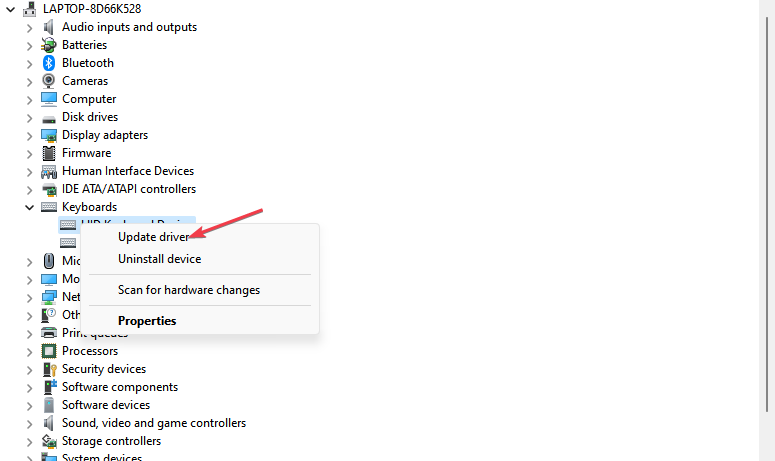
- Klik på Søg automatisk efter opdateret driversoftware.
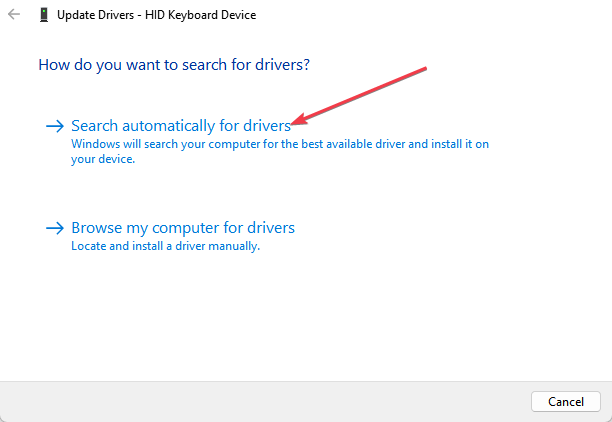
- Genstart din pc og kontroller, om problemet fortsætter.
Opdatering af tastaturdriveren vil løse kompatibilitetsproblemer, der får Ctrl-tasten til ikke at fungere som forventet. Det løser fejl såsom Ctrl C Ctrl V, der ikke virker på din pc.
Læs vores guide for andre trin til opdatering af drivere på Windows-pc'er hvis du har problemer.
- Download og installer Outbyte Driver Updater-appen.
- Start softwaren, og vent på, at appen finder alle inkompatible drivere.
- Nu vil den vise dig en liste over alle forældede drivere, du kan vælge dem til Opdatering eller Ignorere.

- Klik på Opdater og anvend valgt for at downloade og installere de nyeste versioner.
- Genstart din pc for at sikre de anvendte ændringer.

Outbyte driveropdatering
Hold din enhed sund ved at lade OutByte Driver Updater finde de nyeste driverindstillinger.2. Kør hardware fejlfinding
- Venstre-klik på Start knap, skriv Kommandoprompt, og klik på Kør som administrator mulighed.
- Klik Ja på den Brugerkontokontrol (UAC) hurtig.
- Skriv følgende og tryk Gå ind at åbne Windows-hardware og -enhedsfejlfinding:
msdt.exe -id DeviceDiagnostic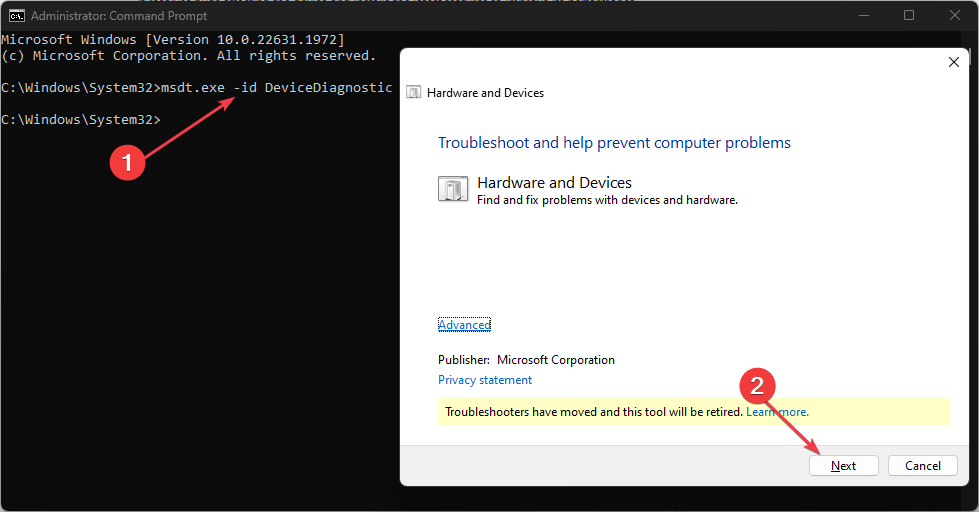
- Klik Næste for at fortsætte med scanningen og fejlfindingsprocessen.
- Efter fejlfindingen skal du prøve at udføre opgaven og kontrollere, om den virker.
Kørsel af hardware og enheder fejlfinding vil løse hardwareforbindelsesproblemer, der kan forårsage fejlen.
Læs vores guide til, hvordan du løser problemet Kommandoprompt virker ikke på din pc.
3. Deaktiver Sticky keys og Filter key muligheder
- Trykke Windows + jeg nøgler til at åbne Indstillinger app.
- Klik på Tilgængelighed og klik på Tastatur i menuen til venstre.
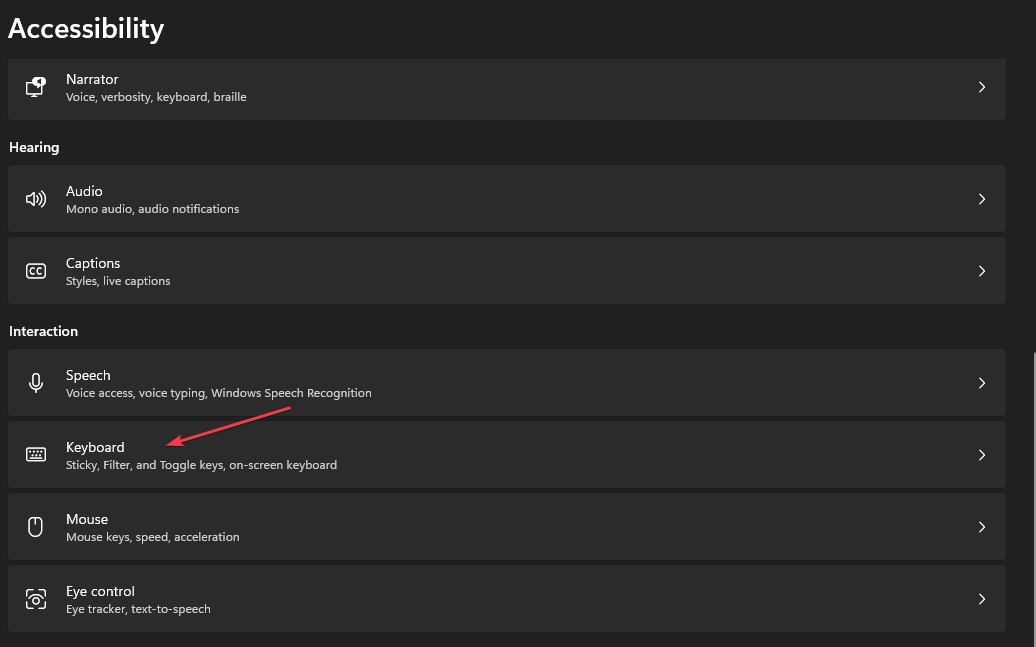
- Find Klæbende nøgler mulighed, og slå kontakten fra.
- Vælg Filternøgler, og slå indstillingen fra.
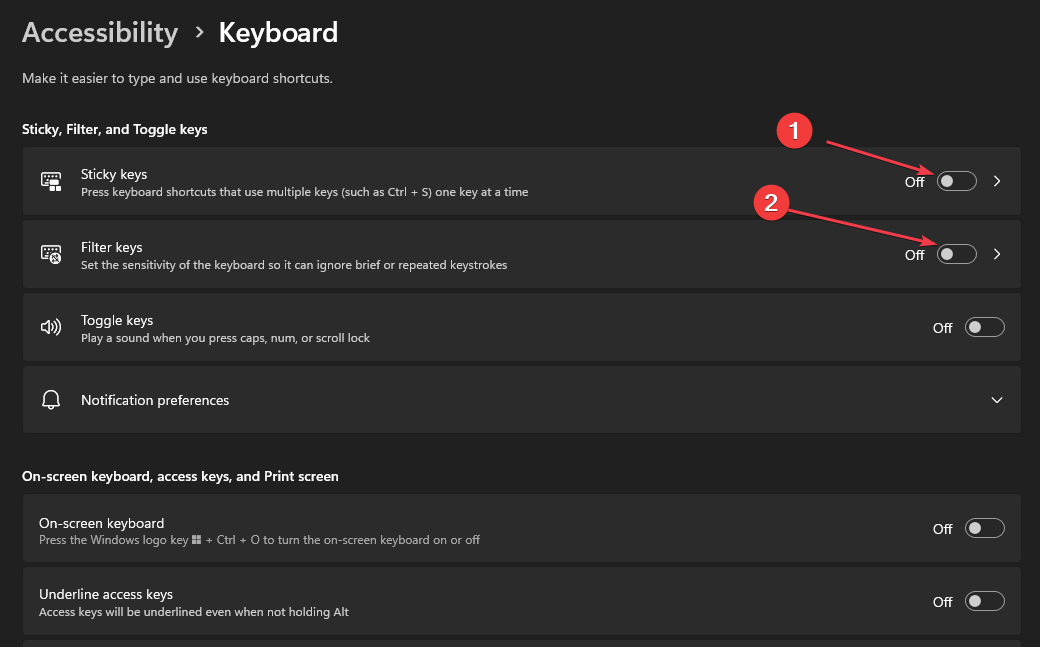
- Luk Indstillinger app og genstart pc'en for at udføre ændringerne.
Hvis du slår Sticky- og Filter-tasterne fra, afsluttes deres respektive funktioner og løser knapkombinationer, der kan påvirke Ctrl-tastens funktionalitet.
- Backspace-tasten virker ikke? Sådan repareres det og alternativer
- En webside udskrives ikke? Her er, hvad du kan gøre for at rette det
- Rette: Nogle knapper mangler i Epson Scan 2
- Epson Scan 2-fejl E425-B101: Sådan rettes det hurtigt
- Fix: Intet signal på skærmen, men pc'en virker
Er der en alternativ tast til Ctrl?
Nej, og ja. I nogle situationer kan du bruge Flytte eller den Alt nøgle til at erstatte Ctrl tast, f.eks. når du vælger filer, fremhæver indhold osv.
Imidlertid Ctrl nøglen er afgørende for pc-genvejene. De alternative taster er kun funktionelle til at erstatte den i mindre tilfælde. Derfor er hacket for de fleste brugere tastaturet på skærmen til at vælge nøglen.
Desuden dækker ovenstående rettelser flere vinkler af potentielle årsager til, at Ctrl-tasten ikke virker og er nyttige uanset årsagen. Vi har også en detaljeret artikel om Windows-tasten virker ikke og måder at løse problemet på.
Til sidst kan du være interesseret i, hvad du skal gøre, hvis venstre Shift-tast virker ikke på din computer.
Du er velkommen til at efterlade dine spørgsmål og forslag i kommentarfeltet nedenfor.
Oplever du stadig problemer? Løs dem med dette værktøj:
SPONSORERET
Nogle driverrelaterede problemer kan løses hurtigere ved at bruge en skræddersyet driverløsning. Hvis du stadig har problemer med dine drivere, skal du blot installere OutByte Driver Updater og få det op at køre med det samme. Lad det derfor opdatere alle drivere og løse andre pc-problemer på ingen tid!

![Mellemrumstasten, Enter og Backspace virker ikke på Windows 11 [Ret]](/f/fd2fc74a5aba5a06de7d36d1a531c921.png?width=300&height=460)
